Win10系统怎么修复IE浏览器?
IE浏览器有时候可能会出现问题,例如无法打开网页、无法正常显示网页,又或者是打开网页的时候弹出错误弹窗。遇到这种情况我们该如何解决呢。小编今天就给今天详细介绍几种修复IE浏览器的方法。一起来看看吧。
方法一
1、先鼠标点击桌面左下角开始旁边的“搜索”在里面输入“控制面板”然后按一下键盘上的“Enter”进入控制面板。
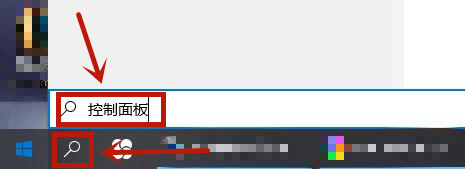
2、在控制面板查看方式是“类别”的情况下点击进入“程序”。
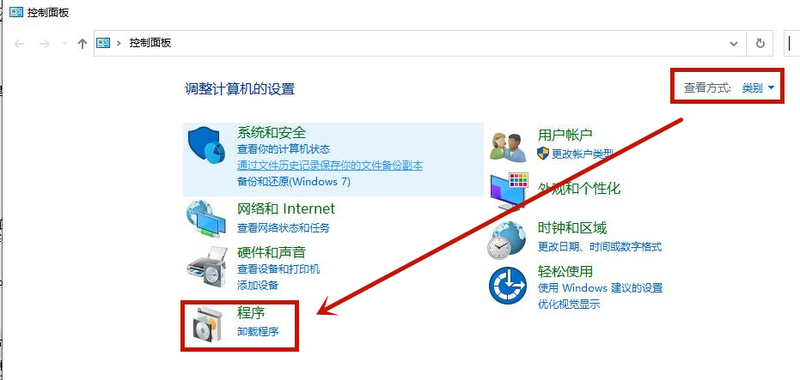
3、进入后点击“程序和功能”进入。
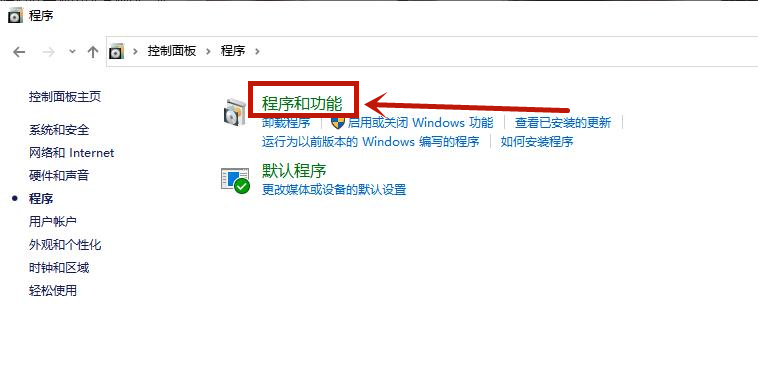
4、然后点击左边的“启用或关闭Windows功能”。
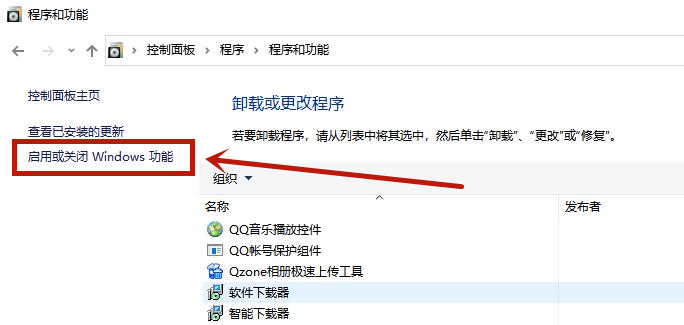
5、进入Windows功能后找到“Internet Explprer 11”选项,将该选项中的勾去掉,在弹出的“关闭 Internet explorer 11可能影响计算机上安装的其他windows 功能和程序,包括默认设置。你想继续吗”,点击是,然后点击确定。
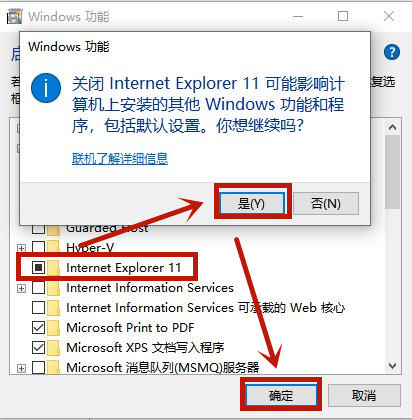
6、等待删除完成后,关机重启一下,然后参考以上的步骤重新勾选“Internet Explprer 11”点击进行重新安装即可。
方法二
1、使用第三方软件打开“360安全卫士”,点击里面的系统修复,点全面修复。
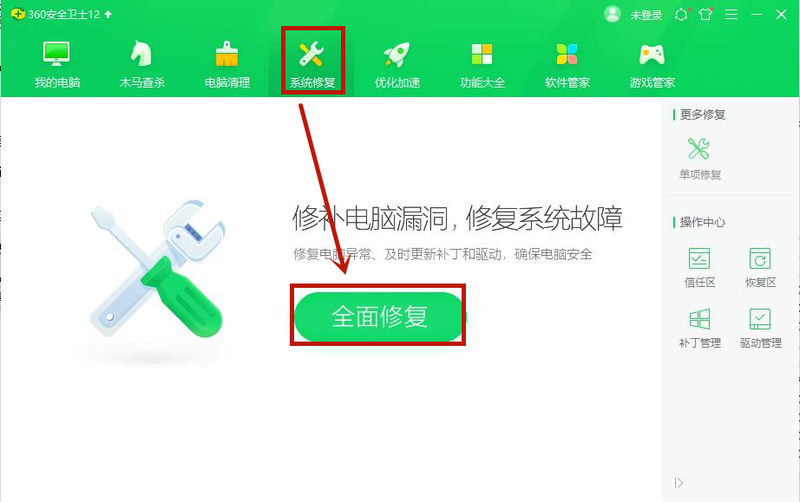
2、点击全面修复后开始检测ie存在的问题如:像IE组件被破坏,或者硬件设备不支持物理加速等 ,当扫描出IE问题后,点击修复即可。
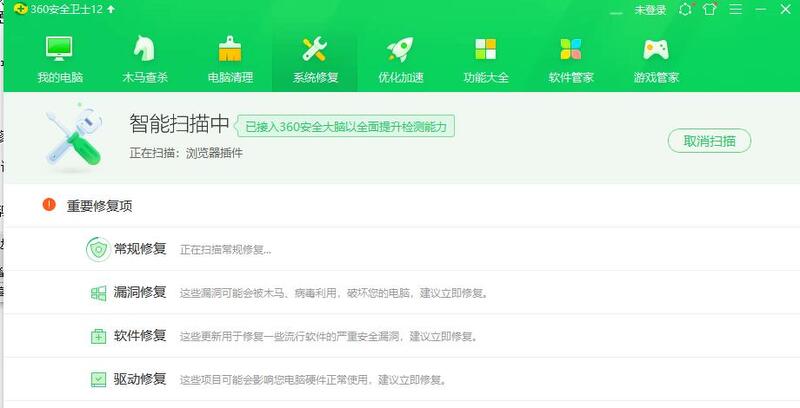
以上就是Win10系统修复IE浏览器的多种简单方法了,希望对大家有帮助。









